

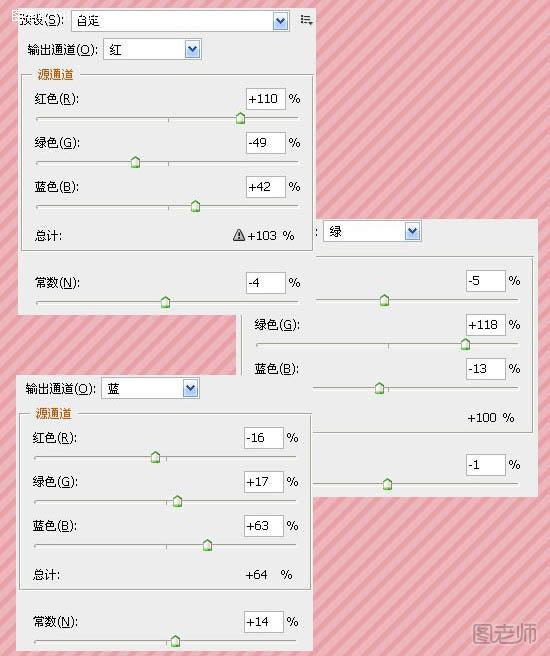

三:选择图像—调整—可选颜色,分别对红色、黄色、中性色、黑色进行设置(参数如图)。
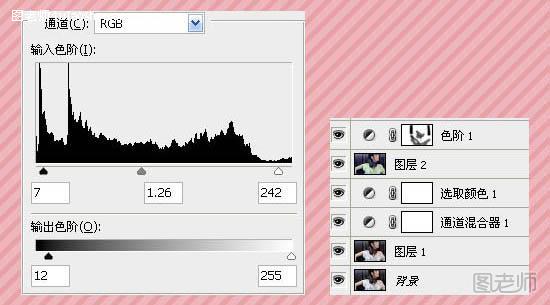
四:按Ctrl + Alt + Shift + E盖印可见图层,接着按CTRL+L调整色阶。最后添加蒙版,使用黑色画笔擦掉不需要改变颜色的衣服围巾等。
(本文来源于图老师网站,更多请访问http://m.tulaoshi.com/psjiaocheng/)



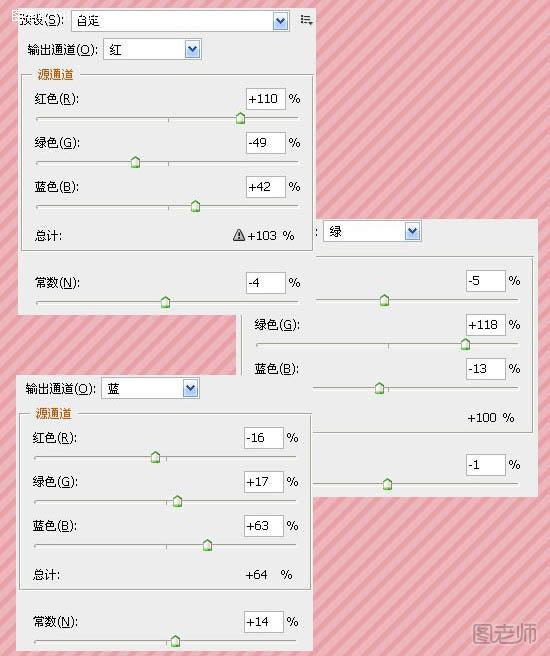

三:选择图像—调整—可选颜色,分别对红色、黄色、中性色、黑色进行设置(参数如图)。
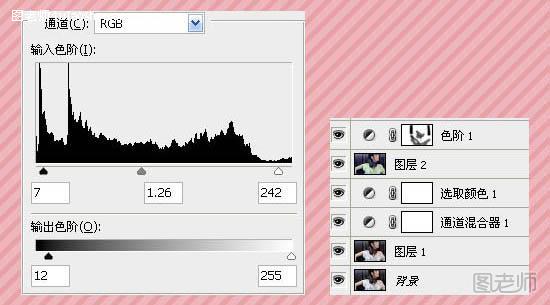
四:按Ctrl + Alt + Shift + E盖印可见图层,接着按CTRL+L调整色阶。最后添加蒙版,使用黑色画笔擦掉不需要改变颜色的衣服围巾等。
(本文来源于图老师网站,更多请访问http://m.tulaoshi.com/psjiaocheng/)
